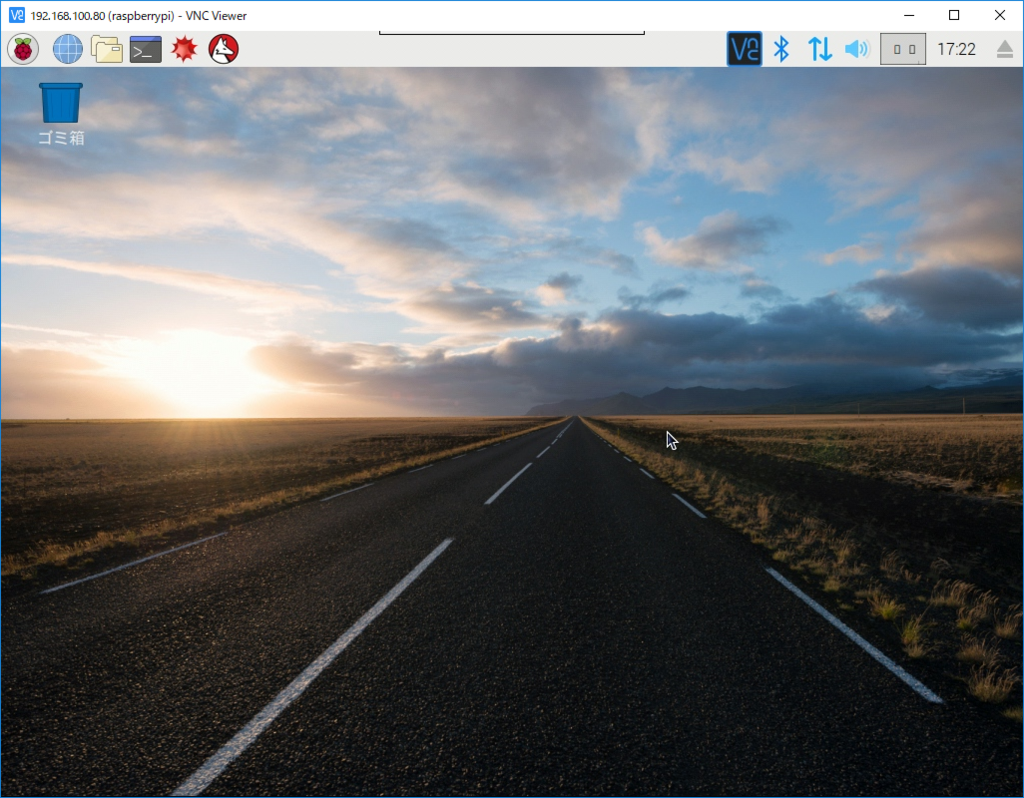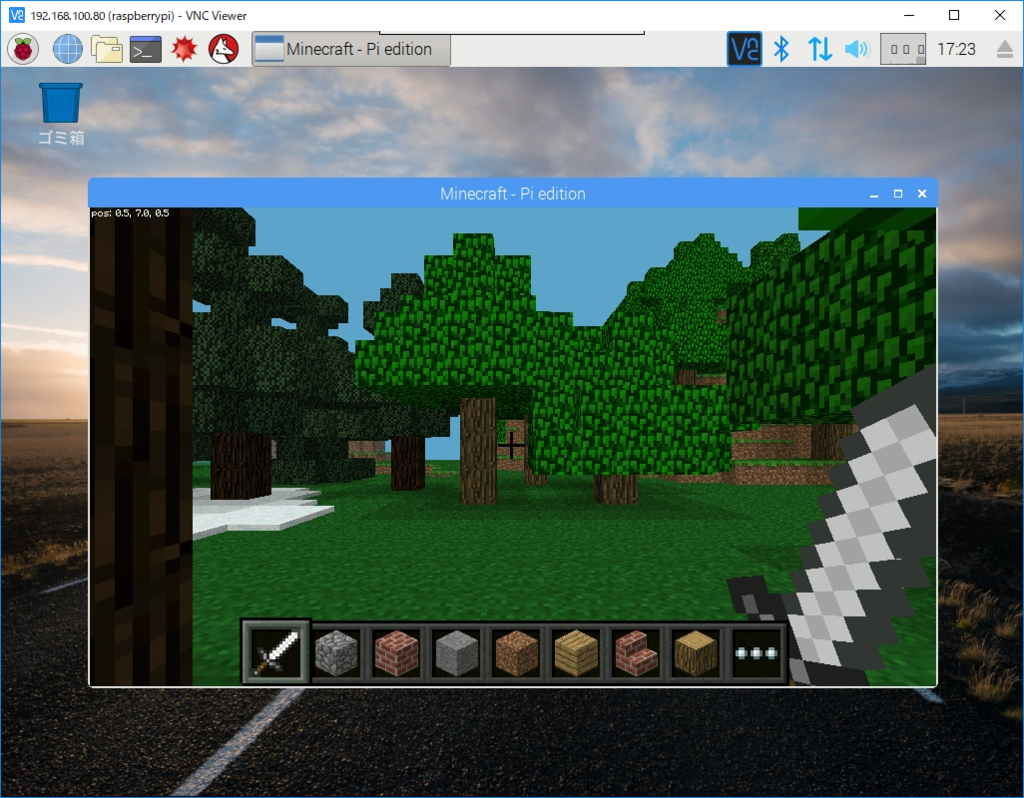久しぶりに Raspbianをインストールしてみる / VNC が改善!
色々変わったと思うので、備忘録を作り直します。
Raspberry pi 3 model b に、Raspbian を入れます。
VNCがちゃんと起動しました。
OSの準備まで
OS img の取得
Download Raspbian for Raspberry Pi
2017-12-06 の時点で RASPBIAN STRETCH WITH DESKTOP Version:November 2017 でした。
ダウンロードした zip を展開して、img ファイルを取得します。
micro sd カードのフォーマット
SD Memory Card Formatter でフォーマットします。
SDメモリカードフォーマッター for Windows Download - SD Association
インストール後のプログラム名は、 SD Card Fromatter です。
Start Menu から起動する場合は注意です。
img を焼く
Win32DiskImager で焼きます。
Win32 Disk Imager download | SourceForge.net
OS起動後
ファームウェアのアップデート
$ sudo rpi-update $ reboot
パッケージリストの更新、 インストールされてるパッケージの更新
$ sudo apt-get update $ sudo apt-get upgrade
raspi-config からの設定
ログイン後、必要に応じて startx する。
SSH ON
$ sudo systemctl enable ssh $ sudo systemctl start ssh
root パスワード設定と、新規ユーザー作成、グループ所属、sudoers 設定
危ないので、root のパスワードも変更します。
$ sudo su -
# passwd
また、username が判明しているだけでも嫌なので、pi は使わずに、新規に user を作ります。
その際、各種グループに所属させておかないと、音がならなかったりします。(昔はそうだった)
なお、useradd で作成すると、ログインシェルの設定ファイルなどが作成されないので、adduser が良さそうです。
$ sudo adduser USERNAME $ groups pi pi : pi adm dialout cdrom sudo audio video plugdev games users input netdev spi i2c gpio $ sudo usermod -G pi,adm,dialout,cdrom,sudo,audio,video,plugdev,games,users,input,netdev,spi,i2c,gpio USERNAME $ sudo visudo (末尾に以下を追記) USERNAME ALL=NOPASSWD: ALL
IP を固定する
/etc/dhcpcd.conf を編集し、下記を追記します。
interface eth0 static ip_address=192.168.100.88/24 static routers=192.168.100.1 static domain_name_servers=192.168.100.1
音の設定
Control の確認
$ amixer controls numid=3,iface=MIXER,name='PCM Playback Route' numid=2,iface=MIXER,name='PCM Playback Switch' numid=1,iface=MIXER,name='PCM Playback Volume' numid=5,iface=PCM,name='IEC958 Playback Con Mask' numid=4,iface=PCM,name='IEC958 Playback Default'
アナログに設定
$ amixer cset numid=3 1
usb で鳴らしてみる
デバイスの確認をして、aplay, mpeg321 で試します。
omxplayer は、usbに音をだすことはできなかったはず。
$ lsusb Bus 001 Device 004: ID 046d:c52b Logitech, Inc. Unifying Receiver Bus 001 Device 005: ID 041e:323d Creative Technology, Ltd Bus 001 Device 003: ID 0424:ec00 Standard Microsystems Corp. SMSC9512/9514 Fast Ethernet Adapter Bus 001 Device 002: ID 0424:9514 Standard Microsystems Corp. SMC9514 Hub Bus 001 Device 001: ID 1d6b:0002 Linux Foundation 2.0 root hub $ aplay -D plughw:1,0 /usr/share/scratch/Media/Sounds/Vocals/Singer1.wav $ sudo apt-get install mpg321 $ mpg321 -o alsa -a hw:1 some.mp3 $ sudo apt-get install mplayer $ mplayer -ao alsa:device=plughw=1.0 example.mp3
omxplayer
$ omxplayer **.mp4
VNC の設定
raspi-config
- Interface options
- P3 VNC
から、有効にする。
それから、デスクトップの右上のVNCアイコンから、
VNC Options ->Troubleshooting -> Enable experimental direct capture mode
そして、再起動。
windows の vnc viewer で、IPを設定して接続すると、ログイン画面からちゃんと出てきました。
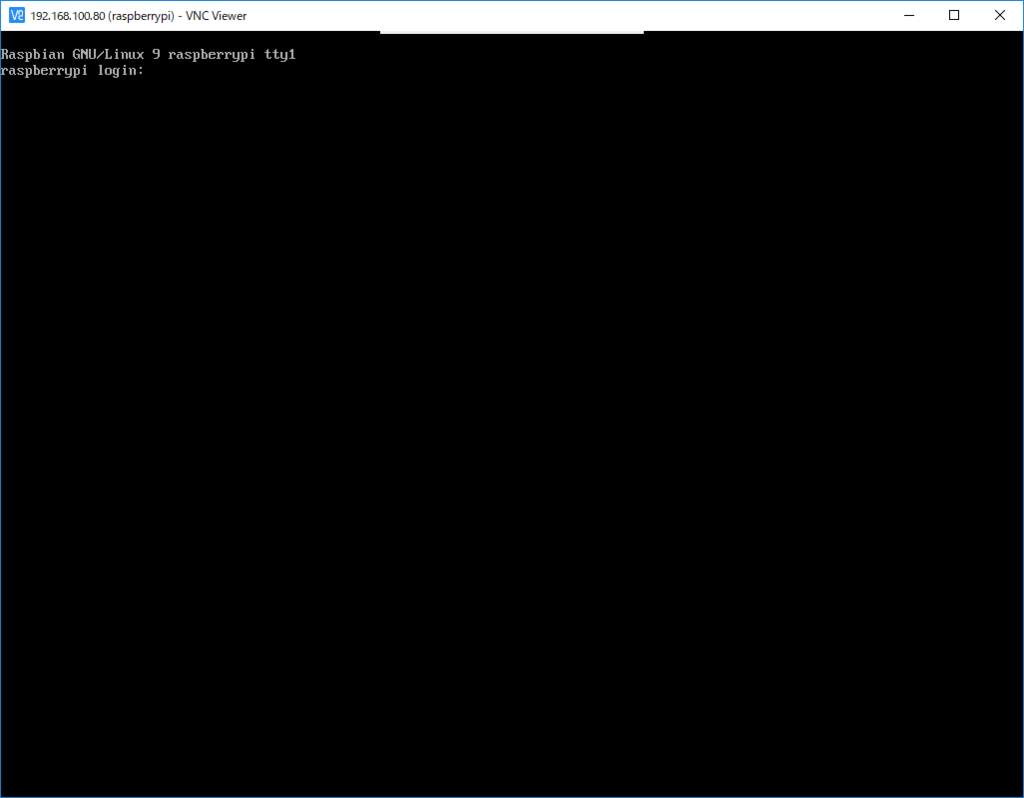
スクリーンショットを撮る
vnc viewer で、 Properties > Options > keys の Pass special keys directly to VNC Server を OFF にすれば、Print Screen のボタンが Windows サイドで動くみたいです。